تحديث 2024 أبريل: توقف عن تلقي رسائل الخطأ وإبطاء نظامك باستخدام أداة التحسين الخاصة بنا. احصل عليه الآن من الرابط التالي
- تحميل وتثبيت أداة الإصلاح هنا.
- دعها تفحص جهاز الكمبيوتر الخاص بك.
- الأداة بعد ذلك إصلاح جهاز الكمبيوتر الخاص بك.
يؤدي هذا إلى إعادة توجيه كافة مجلدات المستخدم إلى الكمبيوتر المحلي وملفات بمزامنتها مع OneDrive داخل المجال. هذا له نفس تأثير إعادة توجيه المجلد ، بحيث عندما يقوم المستخدمون بتسجيل الدخول إلى OneDrive على جهاز كمبيوتر شخصي جديد ، يكون لديهم حق الوصول إلى جميع ملفاتهم.
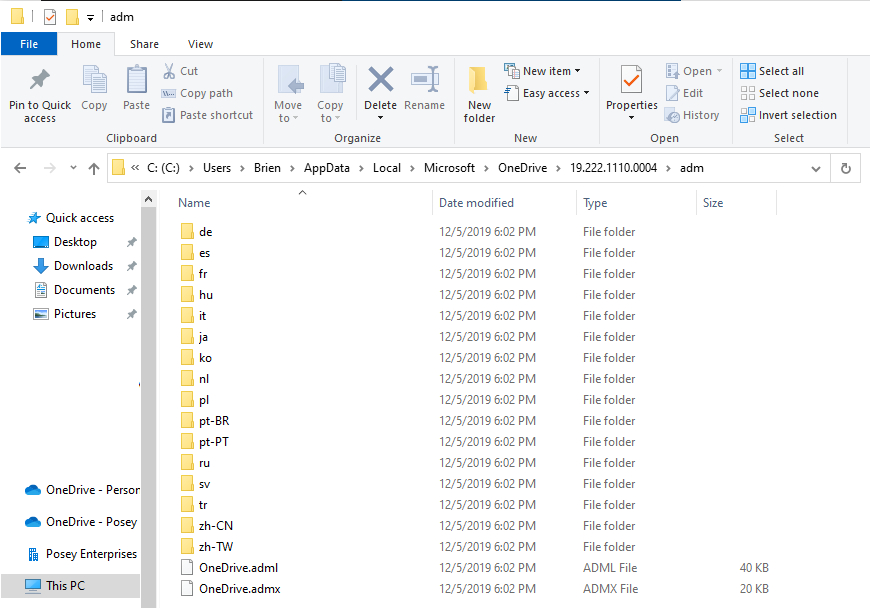
هناك ميزتان رئيسيتان لنقل أو إعادة توجيه مجلدات Windows المألوفة (سطح المكتب والمستندات والصور ولقطات الشاشة ولوحة الكاميرا) إلى Microsoft OneDrive للمستخدمين في:
يمكن للمستخدمين الاستمرار في استخدام المجلدات المألوفة لديهم. لا يحتاجون إلى تغيير عادات عملهم اليومية لتخزين الملفات على OneDrive.
يؤمن تخزين الملفات على OneDrive بيانات المستخدمين في السحابة ويسمح لهم بالوصول إلى ملفاتهم من أي جهاز.
لهذه الأسباب ، نوصي بنقل المجلدات المعروفة أو إعادة توجيهها إلى OneDrive إذا كنت تمثل شركة أو مؤسسة كبيرة. قد تجد الشركات الصغيرة والمتوسطة الحجم هذا مفيدًا أيضًا ، لكن تذكر أنه يجب أن يكون لديك بعض الخبرة في سياسة المجموعة.
كيفية إعادة توجيه المجلدات أو مزامنتها إلى OneDrive
تحديث أبريل 2024:
يمكنك الآن منع مشاكل الكمبيوتر باستخدام هذه الأداة ، مثل حمايتك من فقدان الملفات والبرامج الضارة. بالإضافة إلى أنها طريقة رائعة لتحسين جهاز الكمبيوتر الخاص بك لتحقيق أقصى أداء. يعمل البرنامج على إصلاح الأخطاء الشائعة التي قد تحدث على أنظمة Windows بسهولة - لا حاجة لساعات من استكشاف الأخطاء وإصلاحها عندما يكون لديك الحل الأمثل في متناول يدك:
- الخطوة 1: تنزيل أداة إصلاح أجهزة الكمبيوتر ومحسنها (Windows 10 ، 8 ، 7 ، XP ، Vista - Microsoft Gold Certified).
- الخطوة 2: انقر فوق "بدء المسح الضوئي"للعثور على مشاكل تسجيل Windows التي قد تسبب مشاكل في الكمبيوتر.
- الخطوة 3: انقر فوق "إصلاح الكل"لإصلاح جميع القضايا.
قم بإنشاء نهج مجموعة ، على سبيل المثال ، OneDrive. رابط إلى OU / المجال المناسب
قم بإنشاء متغير بيئة باسم "OneDriveSync" ضمن تكوين المستخدم> الإعدادات> إعدادات Windows> البيئة.
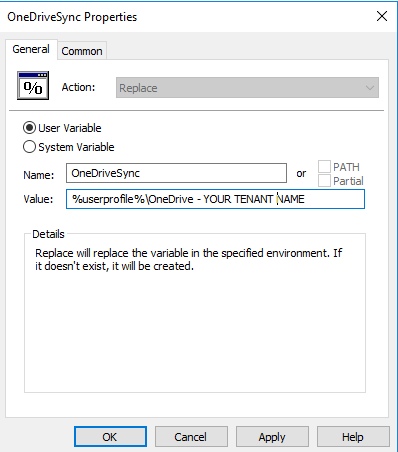
تبويبة عام
- متغير المستخدم
-الاسم: OneDriveSync
-القيمة:٪ ملف تعريف المستخدم٪ \ قيادة واحدة - اسمك
علامة التبويب المشتركة
-حذف هذا العنصر عندما لم يعد مطبقًا.
-الاستهداف على المستوى:
-نوع المراسلات: الملف موجود
-المسار: ملف تعريف المستخدم٪ \ محرك أقراص واحد - اسمك كعامل
انتقل إلى تكوين المستخدم> قوالب الإدارة> OneDrive
حدد "منع المستخدمين من تغيير موقع مجلد OneDrive الخاص بهم".
-Under Tenant Name أدخل رقم دليل المستأجر الخاص بك تحت اسم القيمة
- أدخل "1" في عمود "القيمة".
- ستجد رقم المستأجر الخاص بك في Azure Active Directory.
انتقل إلى Azure Active Directory على اليسار حدد Azure Active Directory. اختر الخصائص. ابحث عن "معرف الدليل". - انتقل إلى تكوين المستخدم> قوالب الإدارة> OneDrive
- حدد "منع المستخدمين من مزامنة حساباتهم الشخصية على OneDrive".
- انتقل إلى تكوين المستخدم> إعدادات Windows> إعادة توجيه المجلد
قم بتعديل كل مجلد تريد إعادة توجيهه كما يلي:
علامة التبويب الهدف
- الإعدادات: أساسي
- موقع المجلد الوجهة: إعادة التوجيه إلى الموقع التالي
- مسار الجذر:٪ Onedrivesync٪ \ folder (مثل سطح المكتب)
علامة تبويب "الإعدادات"
إذا كنت تريد نقل كل شيء تلقائيًا ، فحدد "نقل محتويات" المجلد "إلى الموقع الجديد".
وفي الختام
إذا واجهت مشاكل مع المكتبات التي تمت إعادة توجيهها أو مزامنتها إلى OneDrive ، فهناك بعض الأشياء التي يجب التحقق منها. أولاً ، تأكد من أنك لم تقم بتكوين إعادة توجيه المجلد في مكان آخر في إعدادات نهج المجموعة.
قد تلاحظ أيضًا أن مجلدات بعض المستخدمين تتم مزامنتها بشكل صحيح بينما لا يقوم الآخرون بذلك. إذا حدث هذا ، فعادةً ما يكون له علاقة بمحتويات المجلد. على سبيل المثال ، لن تتم مزامنة مجلد يحتوي على ملف PST أو ملف OneNote (لم يتم تخزينه بالفعل في OneNote). يمكن أن تحدث المشكلات أيضًا إذا قام المستخدم بإنشاء مسار ملف عميق بشكل غير معتاد في مجلده أو إذا قام المستخدم بنقل مجلدات مكتبته إلى موقع غير قياسي.
https://www.reddit.com/r/sysadmin/comments/9ivo68/moving_from_folder_redirection_to_onedrive/
نصيحة الخبراء: تقوم أداة الإصلاح هذه بفحص المستودعات واستبدال الملفات التالفة أو المفقودة إذا لم تنجح أي من هذه الطرق. إنه يعمل بشكل جيد في معظم الحالات التي تكون فيها المشكلة بسبب تلف النظام. ستعمل هذه الأداة أيضًا على تحسين نظامك لتحقيق أقصى قدر من الأداء. يمكن تنزيله بواسطة بالضغط هنا

CCNA، Web Developer، PC Troubleshooter
أنا متحمس للكمبيوتر وممارس تكنولوجيا المعلومات. لدي سنوات من الخبرة ورائي في برمجة الكمبيوتر واستكشاف الأخطاء وإصلاحها وإصلاح الأجهزة. أنا متخصص في تطوير المواقع وتصميم قواعد البيانات. لدي أيضًا شهادة CCNA لتصميم الشبكات واستكشاف الأخطاء وإصلاحها.

